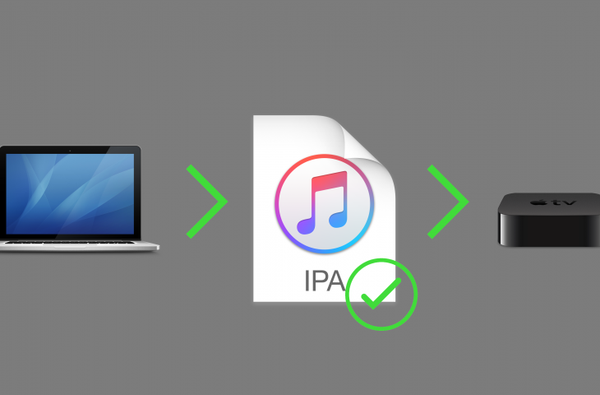În mod implicit, comportamentul macOS la salvarea unui fișier este de a deschide o fereastră simplă de dialog, cu un singur meniu derulant care arată posibile locații de salvare. Aceste locații pot varia în funcție de setările programului, de cea mai utilizată locație de salvare sau de ultima locație de salvare utilizată.
Deși acest lucru este în regulă pentru salvarea rapidă a documentelor în dosarele comune, cum ar fi Documente sau Descărcări, este greoi să folosești meniul derulant atunci când salvezi în mod regulat pe mai multe hard disk-uri și foldere imbracate anterior neutilizate. Din fericire, există un mod de a afișa întotdeauna un browser complet de fișiere în dialogul de salvare pentru un control mai granular.
Fereastra de salvare implicită pe macOS este ca în imaginea de mai jos:

Poate fi extinsă manual, în mod unic, făcând clic pe pictograma săgeată evidențiată în imaginea de mai sus. Dar dacă doriți ca fereastra de salvare să apară extinsă în mod implicit?
Cum arată în mod implicit dialogul Salvează dimensiunea completă?
1) Deschis Terminal, din / Aplicații / Utilități sau prin Spotlight.
2) La prompt introduceți următoarea comandă:
valorile implicite scriu NSGlobalDomain NSNavPanelExpandedStateForSaveMode -bool true
Vă rugăm să rețineți, comanda este totul pe o singură linie. Lovit introduce să-l emită.
3) Acum introduceți următoarea comandă:
valorile implicite scriu NSGlobalDomain NSNavPanelExpandedStateForSaveMode2 -bool true
Vă rugăm să rețineți, comanda este totul pe o singură linie. Lovit introduce să-l emită.
4) Pentru a verifica dacă valorile implicite au fost setate corect, introduceți următoarele două comenzi în Terminal:
valorile prestabilite citesc NSGlobalDomain NSNavPanelExpandedStateForSaveModevalorile prestabilite citesc NSGlobalDomain NSNavPanelExpandedStateForSaveMode2
Dacă setările implicite au fost setate, ambele comenzi ar trebui să revină 1, semnalând că setarea panoului extins este activată.
5) Lansați un program, creați un nou document și apăsați cmd s pentru a-l salva. Dialogul Salvare extins ar trebui să apară acum în loc de panoul tradițional mai mic. Imaginea de mai jos arată comenzile Terminal, precum și TextEdit și Microsoft Word care demonstrează comportamentul extins al ferestrei Save.

Revenirea modificărilor
Dacă decideți să repuneți lucrurile așa cum au fost, aveți două opțiuni. Puteți șterge complet setările implicite pe care le-ați creat sau le puteți seta pur și simplu pe false în loc de adevărat, readucând dialogul compact. Rezultatul final ar trebui să fie același. Am optat pentru ștergerea completă, deoarece aceasta era starea inițială a mașinii mele înainte de a le seta.
Pentru a șterge modificările, introduceți următoarele două comenzi în Terminal:
implicit ștergeți NSGlobalDomain NSNavPanelExpandedStateForSaveMode
implicit ștergeți NSGlobalDomain NSNavPanelExpandedStateForSaveMode2
Pentru a seta valorile implicite la false, introduceți următoarele două comenzi în Terminal:
valorile implicite scriu NSGlobalDomain NSNavPanelExpandedStateForSaveMode2 -bool false
valorile implicite scriu NSGlobalDomain NSNavPanelExpandedStateForSaveMode2 -bool false
Puteți verifica dacă valorile implicite au fost inversate corect, introducând valorile prestabilite sunt citite pornește din nou în terminal:
valorile prestabilite citesc NSGlobalDomain NSNavPanelExpandedStateForSaveModevalorile prestabilite citesc NSGlobalDomain NSNavPanelExpandedStateForSaveMode2
Dacă ați setat valorile implicite la fals, ambele comenzi ar trebui să revină 0, semnalând că setarea extinsă a panoului este acum din nou oprită. Dacă ați ales să ștergeți complet setările, aceste comenzi ar trebui să raporteze că nu există o astfel de setare, ceea ce va readuce și vizualizarea compactă.
Imaginea de mai jos arată ecranul valorile implicite se șterg comenzi în acțiune și două programe care demonstrează că dialogul Salvare compact a revenit:

Cam asta o face. Aceasta este o personalizare utilă pentru utilizatorii de energie, cei cu locații de economisire personalizate și mai multe unități. Cu siguranță nu va fi pentru toată lumea, dar s-ar putea să constatați că, pentru o perioadă lungă de timp, vă poate economisi mult timp total, în funcție de configurarea dvs..
Aveți vreo solicitare de tutoriale sau ghiduri? Există o setare implicită pe care doriți să o schimbați? Anunță-mă în secțiunea de comentarii.